Passo 1:
Primeiro, você vai precisar de um pendrive bootável com o Windows 11. Tudo que você precisa é de um pendrive de no mínimo 8GB, não importa a marca nem a idade.
Passo 2:
Insira o pendrive no computador, de preferência numa entrada traseira. Durante o processo de reinício, ou enquanto ele estiver ligando, pressione a tecla Del ou Delete diversas vezes, até entrar no menu BIOS do seu computador; (Em alguns raros casos, você terá de acessar a BIOS utilizando as teclas F1, F2, ou F10)
Cada marca de placa mãe possui uma aparência de menu BIOS um pouco diferente das outras, como você pode ver nas imagens. Independente disso, você vai estar procurando pelo menu de Boot. O nosso objetivo aqui é colocar o pendrive como prioridade (em primeiro) na sequência de inicialização do Windows. Procuramos por Boot Order ou Boot Priority e arrastamos o pendrive para cima. Depois clicamos em Save and Exit; VEJA O EXEMPLO ABAIXO.
Passo 3:
Estamos na tela de instalação do Windows. Se o seu computador for compatível com o Windows 11, pule para o passo 4 deste tutorial. Se não é compatível ou você não tem certeza, siga as instruções a seguir;
Aperte em seu teclado as teclas SHIFT + F10 para abrir o prompt de comando do Windows. Nele, digite regedit e pressione Enter;
E agora em Setup;
Digite LabConfig e aperte Enter;
Dentro da pasta que acabamos de criar, LabConfig, clique com o botão direito no espaço em branco do lado direito, depois em Novo, e Valor DWORD (32bits). Você vai fazer isso três vezes, criando três arquivos com os seguintes nomes:
BypassTPMCheck
BypassRAMCheck
BypassSecureBootCheck
Clique duas vezes em cima de cada um dos três arquivos que você acabou de criar e mude o dados de valor de 0 para 1. Faça isso nos três arquivos e pronto! Só fechar (apertar no X) no editor de registro e no CMD: podemos agora prosseguir normalmente com a instalação do Windows 11 sem problemas.
Passo 4:
Clique em avançar e depois em instalar agora;

Se você tiver uma chave do Windows, use-a agora. Se não tiver ou quiser introduzi-la depois, aperte em Não tenho a chave do produto;
Instalação do Windows
Instalação do Windows
Selecione a versão do Windows 11 que você deseja e clique em avançar;
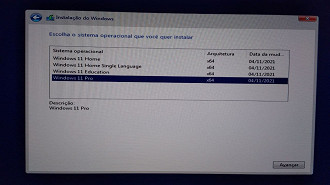
Aceite os termos de contrato e depois selecione Personalizada: Instalar apenas o Windows (avançado);
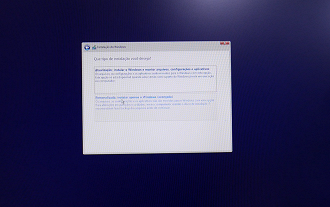
Neste menu temos as partições de todos seus HDs e/ou SSDs instalados. Antes de fazer qualquer coisa aqui, é importante que você faça um backup dos arquivos que deseja manter, já que todos arquivos presentes no dispositivo de armazenamento que você optar por instalar o Windows serão excluídos.
Depois de salvar tudo, exclua todas as partições da unidade escolhida para instalar o Windows. Para fazer isso, clique individualmente nas partições e aperte em Excluir;
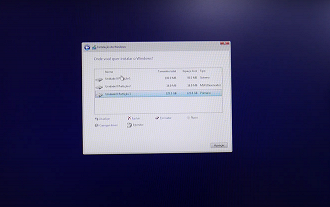
Quando tiver só Espaço Não Alocado da Unidade, você clica nela e em avançar, instalando o Windows 11 no seu computador.
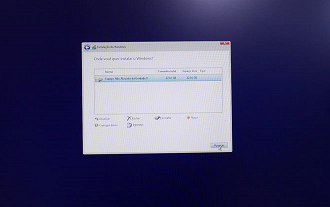
APROVEITE SEU WINDOWS 11!
BAIXE WINDOWS E LINUX PELO LINK (ISOS)
GOSTOU DEIXE SEU COMENTÁRIO.





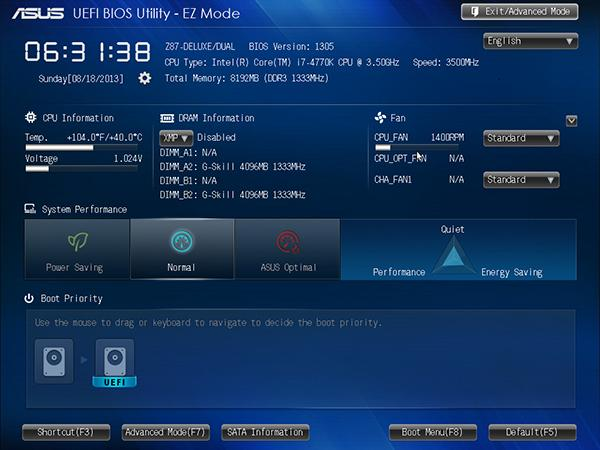
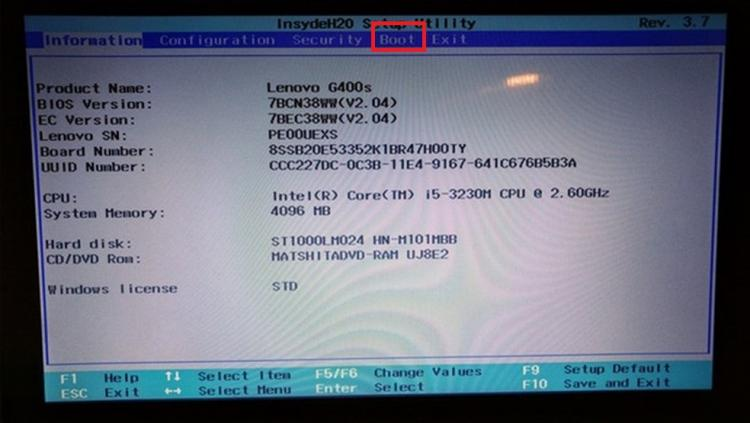
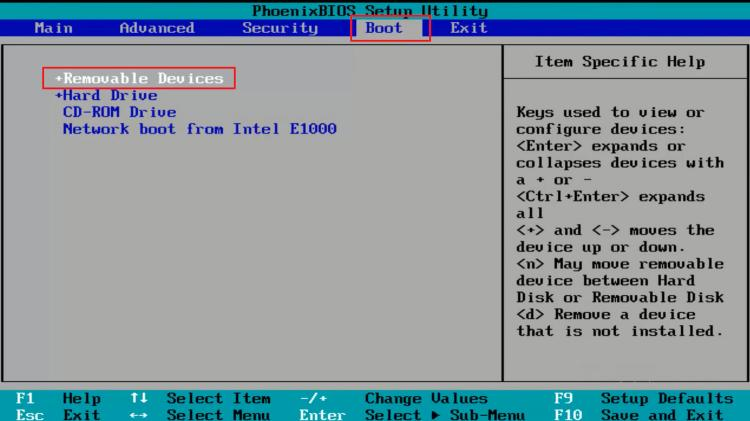

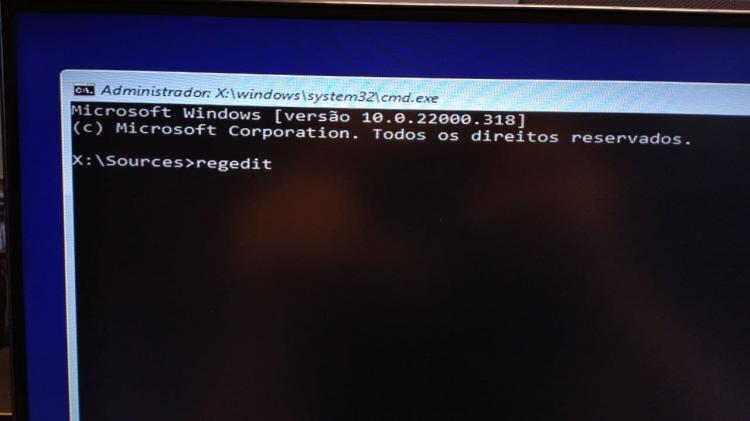





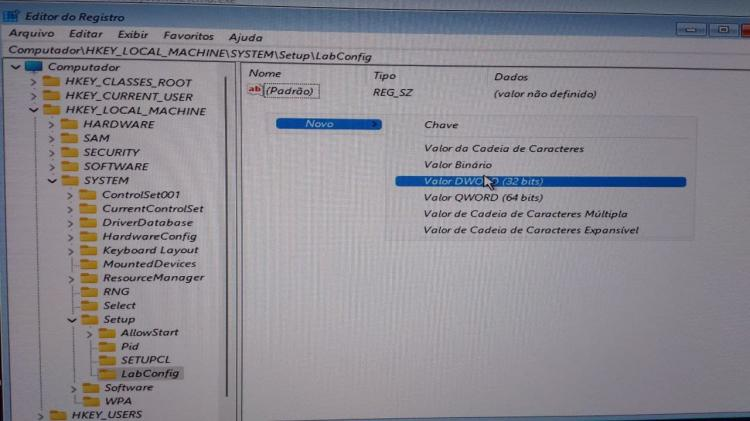












0 Comentários